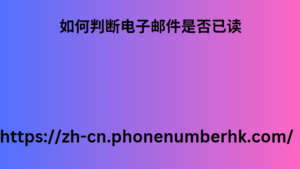构建您的联系人网络:在 Visual Studio 2013 中创建联系人数据库
在当今的商业世界中,维护一个组织良好的联系人数据库对于有效沟通和关系管理至关重要。Visual Studio 2013 使您能够创建自定义数据库应用程序,包括用于管理联系人数据库。本指南深入探讨了在 Visual Studio 2013 中创建联系人数据库的过程,提供了分步说明并探讨了构建强大而高效的系统的注意事项。
选择您的数据库方法
在深入开发之前,请确定要在 Visual Studio 2013 中使用的数据库类型:
SQL Server 数据库:此选项利用 Microsoft SQL Server,这是一种功能强大的关系数据库管理系统 (RDBMS)。它提供高可扩展性、安全性和强大的功能,非常适合具有大量数据的复杂数据库。
本地数据库(MDF 文
件):此方法利用存储在您的开发机器上的本地轻量级数据库文件。它适用于可移植性和易用性是优先事项的小型应用程序。
入门创建新项目
启动 Visual Studio 2013 并导 如何判断电子邮件是否已读 航至“文件”->“新建”->“项目…”。
在“新建项目”对话框中,选择“模板”->“Visual C#”->“Windows”,然后根据所需的用户界面框架选择“Windows 窗体应用程序”或“WPF 应用程序”。
为您的项目命名(例如“ContactManager”)并单击“确定”。
设计数据库架构
数据库架构定义联系人数据库的结构,概述表及其 具體取決於面試的 关列。以下是联系人数据库的基本架构:
– 有关联系人的其他注释可创建数据库表
在您的项目解决方案中,右键单击“数据连接”文件夹并选择“添加 ADO.NET 数据源…”。
从“数据源”下拉列表中选择“数据库”,然后单击“下一步”。
选择适当的数据库类型(SQL Server 或本地数据库)并根据您选择的方法配置连接详细信息。
单击“测试连接”以验证连接,如果成功,则继续“下一步”。
从“添加”下拉列表中选择“数据集”,然后单击“完成”。这将生成一个代表您的数据库的数据集。
右键单击新创建的数据集,然后选择“添加”->“表”。
通过定义数据库架构中概述的列及其数据类型来设计您的表。
为每个表设置主键(例如,Contacts 表的 ContactID)。
构建用户界面可选
虽然数据库提供核心数据存储,但请考虑创建用户界面以更轻松地管理数据。以下是使用 Windows 窗体的基本方法:
将 UI 元素(如文本框、标签、按钮和列表视图控件)拖放到窗体上。
编写功能以连接到数据库并检索联系人信息。
实现添加新联系人、编辑现有联系人以及从数据库中删除联系人的功能。
利用列表视图控件在应用程序内显示和管理联系人列表。
使用数据(绑定和 CRUD 操作)
要从应用程序与数据库交互
数据绑定:将 UI 元素(如文本框)链接到数据库表中的特定列,让用户轻松与联系人信息交互。
CRUD 操作:在数据库表上实现创建、读取、更新和删除 (CRUD) 操作的功能。这允许用户根据需要添加新联系人、编辑现有联系人以及从数据库中删除联系人。
部署和维护
开发联系人数据库应用程序后
部署到服务器(SQL Server):如果您使用 SQL Server,请将您的应用程序部署到服务器环境,以便其他用户更广泛地访问。